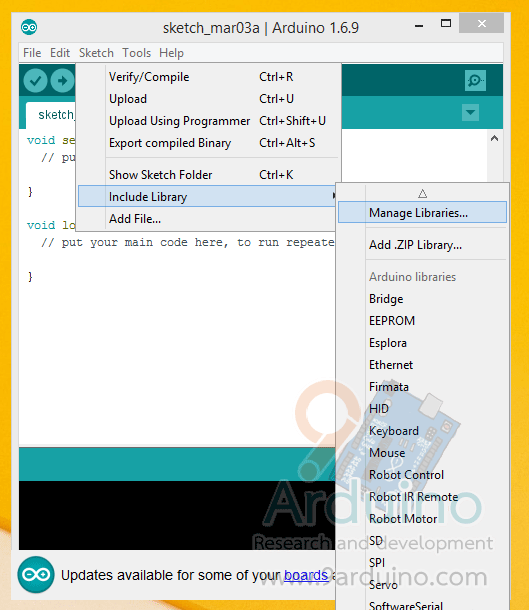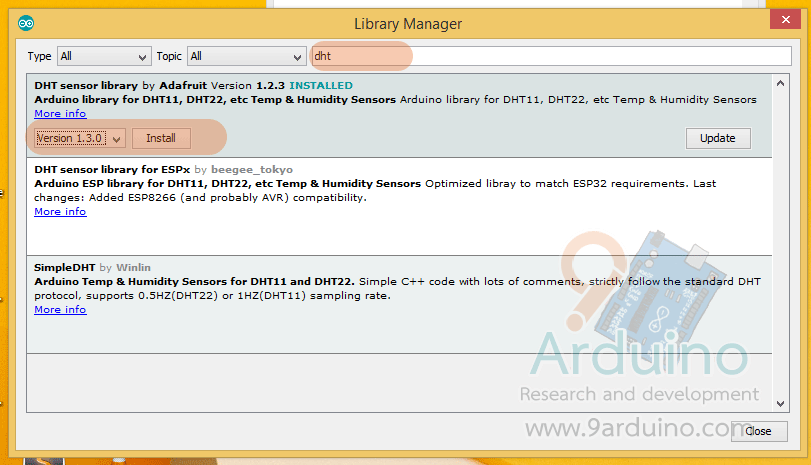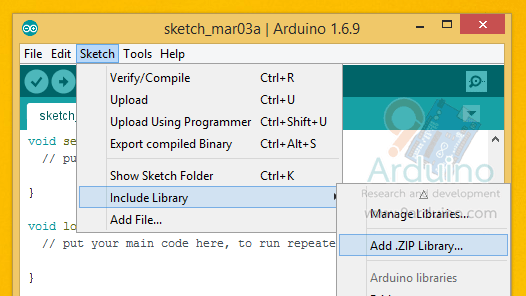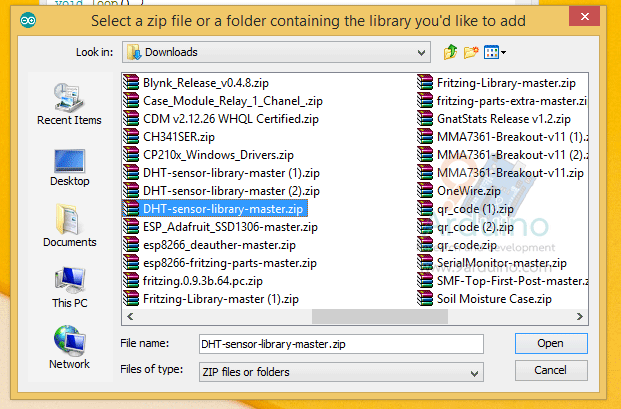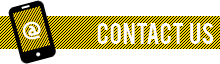การติดตั้ง เพิ่ม ไลบรารี่ (Library) สำหรับ Arduino IDE
สวัสดี หายหน้าหายตายไปนานกับการเขียนบทความ วันนี้ มีน้องๆเข้ามาปรึกษา โดยมีคำถามว่า พี่ครับ Error ขึ้นแบบนี้แก้ปัญหาอย่างไรดี

ถามกันหลายคนมาก ตอบกันเหนื่อย วันนี้เลย ทำบทความ เรื่องการติดตั้ง Library แบบง่ายๆ กันน่ะครับ
ก่อนอื่นมารู้จักกันก่อน (ไลบรารี่) Library คือ อะไร
หลายๆคนมักจะตอบว่า ว่า ห้องสมุดแต่จริงๆแล้วมันก็คือ ชุดคำสั่งที่มีคนอื่นเขียนไว้แล้ว โดยที่เราไม่ต้องไปเขียนเอง เช่นการใช้งาน Sensor ต่างๆ , การใช้งานจอ LCD, I2C, GPS, GSM โดยที่เราไม่ต้องไปเขียนเองอีกแล้ว ทำให้ง่ายต่อการเอามาใช้งานไม่ต้องมานั่งเขียนใหม่ให้เสียเวลา เพียงแค่เพิ่มไลบรารี่ ใน Arduino IDE ก็สามารถใช้งานได้ทันที
Library Arduino คืออะไร?
ลองนึกภาพว่าเวลาที่เราเขียนโปรแกรม Arduino เราต้องสั่งงานอุปกรณ์ต่างๆ เช่น เซนเซอร์ มอเตอร์ หรือตัวแสดงผล ถ้าไม่มีอะไรช่วย เราก็คงต้องเขียนคำสั่งทุกอย่างตั้งแต่เริ่มต้นเลยทีเดียว ใช่ไหม? แต่โชคดีที่มี “Library” หรือก็คือชุดคำสั่งสำเร็จรูปที่ช่วยเราให้ทำงานได้ง่ายขึ้นมากๆ
Library Arduino เปรียบเสมือน “คลังสมบัติ” ที่รวบรวมโค้ดที่คนอื่นเขียนไว้แล้วเพื่อใช้งานกับฮาร์ดแวร์ต่างๆ เช่น เซนเซอร์ หรือโมดูลพิเศษ เราแค่เรียกใช้ Library เหล่านี้ ก็สามารถสั่งงานอุปกรณ์ได้ทันที โดยไม่ต้องลงรายละเอียดลึกๆ ว่าภายในมันทำงานยังไง
เหมือนเวลาเราใช้แอปในมือถือ เราไม่ต้องไปเขียนโค้ดเองทุกอย่าง เราแค่เปิดแอปและใช้งานได้เลย Library ก็ทำหน้าที่แบบนี้ในโลก Arduino ช่วยประหยัดเวลาทำโปรเจคได้เยอะ และทำให้เราโฟกัสกับไอเดียได้มากขึ้นด้วย
สรุปง่ายๆ คือ Library Arduino คือ “ตัวช่วย” ที่ทำให้การเขียนโปรแกรมกับ Arduino ง่ายและเร็วขึ้น เหมือนมีผู้ช่วยบอกวิธีทำงานกับอุปกรณ์แต่ละชิ้น โดยที่เราไม่ต้องเริ่มจากศูนย์เองทุกครั้ง
แล้ว Code ที่เราก๊อบมา ต้องเพิ่มไลบรารี่ หรือเปล่า ให้สังเกตที่ ตัวโปรแกรมจะมีคำสั่ง
#include "DHT.h"
หากมีคำสั่ง #include และตัวอักษรเป็นสีดำๆ เทาๆ แสดงว่า อาจจะต้องมีการเพิ่ม Library ด้วยน่ะครับ หากไม่เจอมันก็จะขึ้น Error ว่า fatal error: xxx.h: No such file or directory ทันที แสดงว่าเราจะต้องหาไฟล์ Library มาใส่ให้ด้วย
วิธีการหา Library เช่นเราไปก๊อบ Code มาจาก เว็บ หากไม่มี library เมื่อกดอัพโหลดจะมีข้อความ Error ขึ้นมา ว่า
fatal error: DHT.h: No such file or directory
แสดงว่าเรา หาไฟล์ DHT.h ไม่เจอ (ขอยกตัวอย่าง ไฟล์ DHT.h น่ะครับ) ในบางครั้งเจ้าของเว็บไซต์ ที่เราไปก๊อบมา อาจจะทิ้ง Link ให้ Download ก็โชคดีไป หากไม่ทิ้งให้ Download ก็ต้องหาเองน่ะครับ
วิธีการติดตั้ง มี หลากหลายวิธีแต่เราจะแนะนำ 3 วิธีในวันนี้น่ะครับ
วิธีที่ 1 หาใน Arduino IDE
เปิด Arduino IDE ขึ้นมา กดที่ เมนู Sketch >> Include Library >> Manage Libraries...
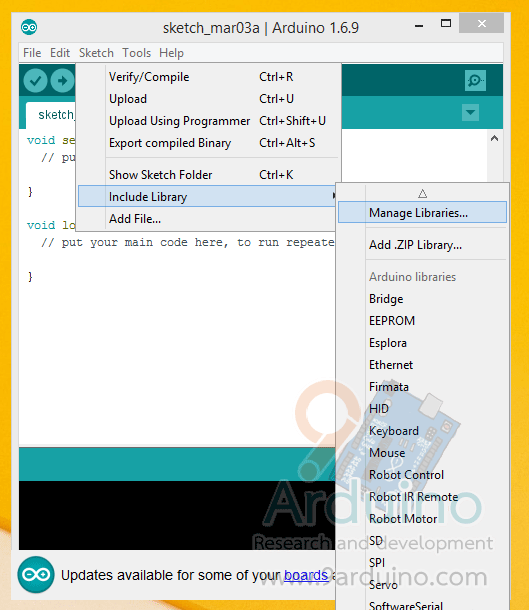
จากนั้นจะขึ้นหน้าต่างตามภาพ
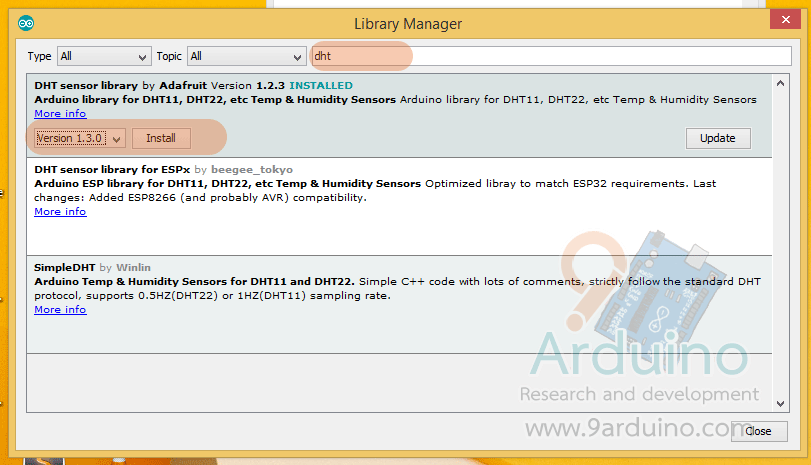
สามารถค้นหา Library แล้วติดตั้งได้เลยครับ
วิธีที่ 2 ติดตั้งแบบ Winzip หาโหลดจาก Google
ในบางครั้งอาจจะหา Library มาตรฐาน จาก Arduino ไม่เจอ เราจะต้องนำชื่อ Library ไป ค้นหา ใน Google หรือขอจากทางเว็บเพื่อขอไฟล์ Library .zip ของ Sensor ก็ได้ครับ หากเป็นนามสกุล .zip สามารถติดตั้งได้ดังนี้
เปิด Arduino IDE ขึ้นมา กดที่ เมนู Sketch >> Include Library >> Add .ZIP Library
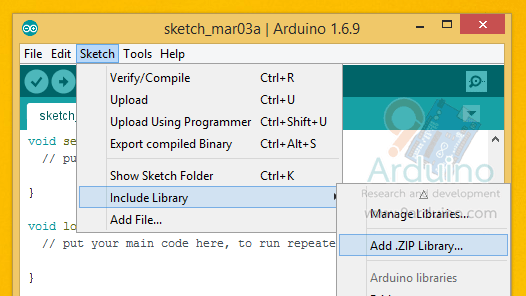
จากนั้นให้เรา เลือกไฟล์ที่โหลดมา แล้วกด Ok
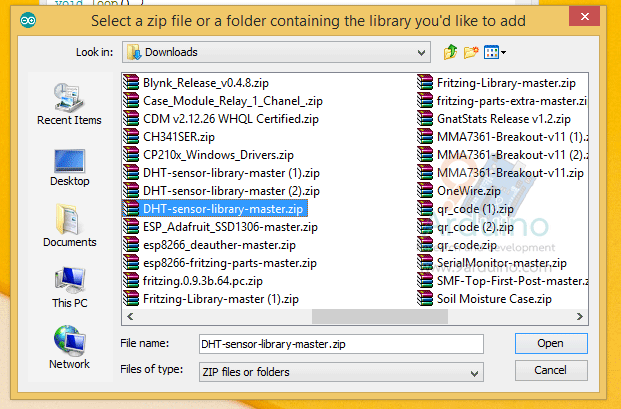
แค่นี้ก็เสร็จขั้นตอนการติดตั้ง แบบ ZIP
วิธีที่ 3 ในบางครั้ง ไฟล์ Library อาจจะเป็น Winrar มา ครับ ให้เราทำการ แตกไฟล์ แล้วนำไปก๊อบใส่ ที่
C:\Users\9Arduino\Documents\Arduino\libraries
หรือ
Documents\Arduino\libraries
ตามรูปภาพ ด้านล่างเลยครับ ก็จะเสร็จขั้นตอนการติดตั้งทั้งหมด

ก็เสร็จ สำหรับ วิธีการติดตั้ง Library ให้กับ Arduino น่ะครับ